要在Windows 10中找到并使用隐藏的主题,您可以按照以下步骤操作:
1. "打开文件资源管理器":
- 按下 `Win + E` 键,或者点击任务栏上的文件夹图标。
2. "导航到主题文件夹":
- 在地址栏中输入 `%appdata%\Microsoft\Themes` 并按回车键。
3. "查找主题文件":
- 在打开的文件夹中,您会看到一些主题文件(.theme)和几个文件夹,如 `Content\Themes`。
- 您可以复制或下载其他Windows主题文件(.theme)到这个文件夹中来使用它们。
4. "应用主题":
- 右键点击您想要应用的 .theme 文件,然后选择“个性化”。
- 这将自动应用该主题。
如果您想要更深入地自定义主题,可以使用“主题设置”工具。以下是如何找到并使用它:
1. "打开个性化设置":
- 右键点击桌面,然后选择“个性化”。
2. "打开主题设置":
- 在个性化窗口的左侧菜单中,点击“主题设置”。
3. "导入主题":
- 在主题设置窗口的底部,您会看到一个“主题设置”按钮,点击它。
- 在打开的窗口中,您可以点击“导入主题”来导入新的主题文件。
请注意,这些步骤可能会因Windows 10的
相关内容:
在早期版本的Windows系统中,大都内置了一些主题,可以让界面“从头到尾”焕然一新,再加一些自家的小设置,绝对够个性。不过现在的Win10缺乏全面的主题,界面调整又少又零碎,难道我们只能下载第三方主题吗?别急,其实Win10还是提供了其他主题的,只是需要我们“挖掘”出来,追求个性小伙伴们不妨跟着我们先把它挖出来试试。

首先,我们得先了解一下Windows 10的主题究竟是怎样构成的。Windows的主题文件扩展名为*.Themes,视觉样式文件扩展名为*.msstyles,其中* .Theme文件可以直接用右键,以“个性化控制面板”的方式打开,包括从鼠标到窗口的各种设置,而*.msstyles文件负责外观、色彩等方面的配置,是我们的主要目标。
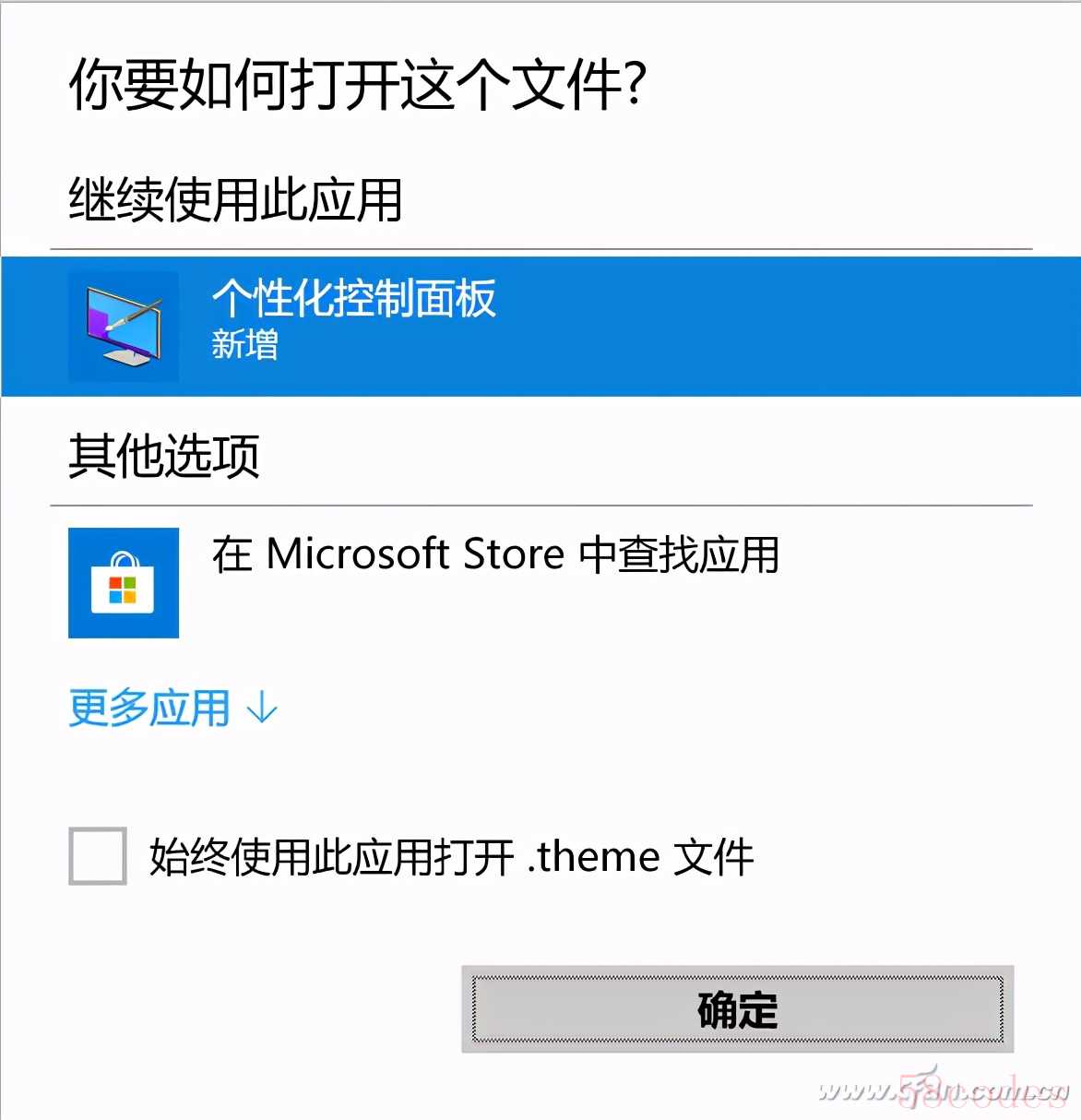
现在打开“C:WindowsResourcesThemesaero”文件夹,可以发现两个视觉样式文件,“aero.msstyles”和“aerolite.msstyles”,也就是说,理论上Windows 10的Aero主题拥有两个不同的视觉样式,其中一个视觉样式是“闲置”的,根本没有呈现出来供用户选择设置。那么,我们需要做的就是研究一下如何将其“变出来”。
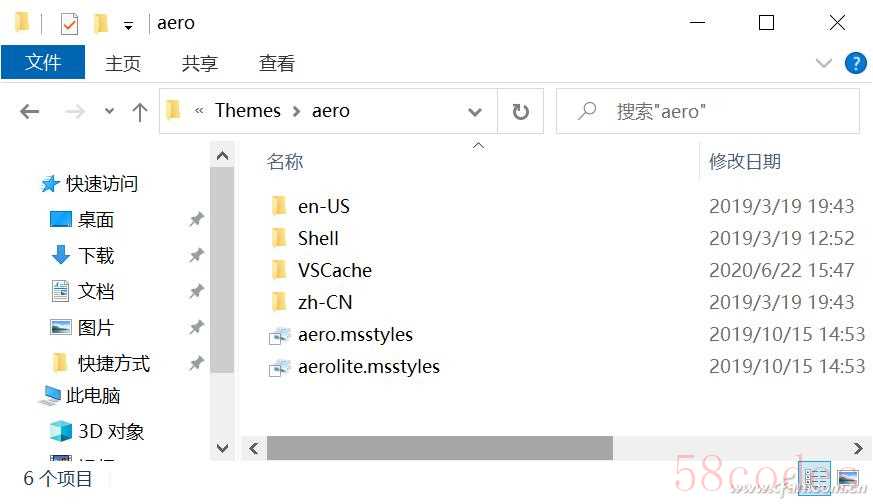
返回上一级文件夹,这里可以看到“aero.Theme”,对应的应该就是Aero文件夹内的主题文件。此时我们试着看看“aero.theme”究竟是怎样构成的吧。右键单击“aero.Theme”文件,选择“打开方式”,然后点击“更多应用”的下拉箭头找到“记事本”,确认点击。
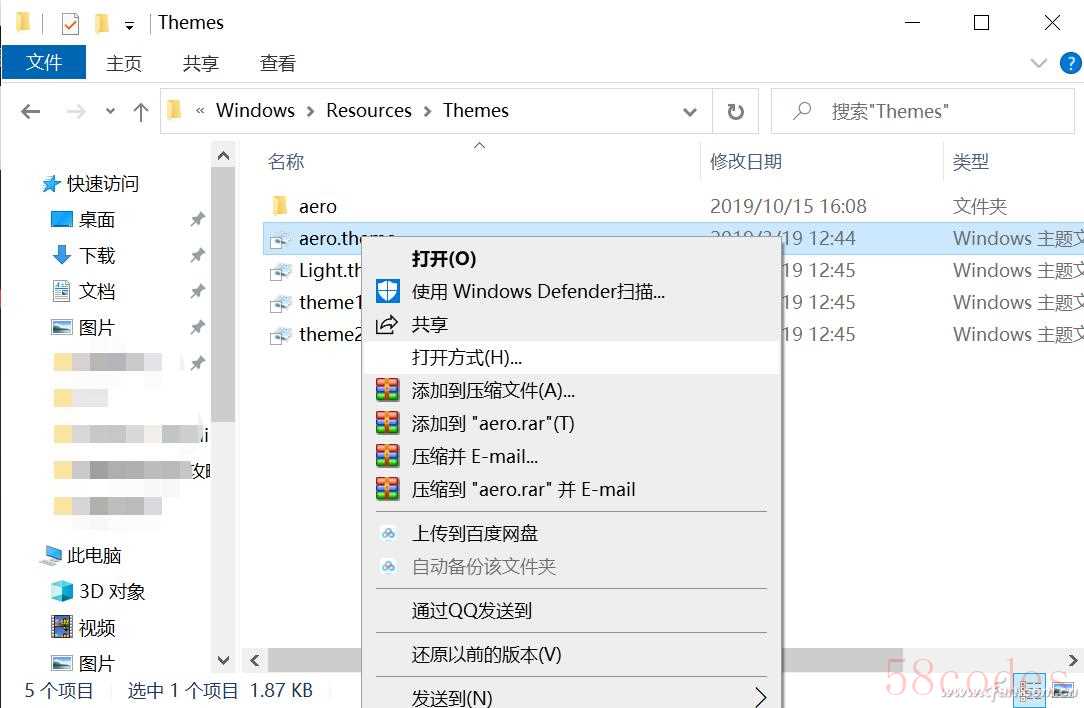
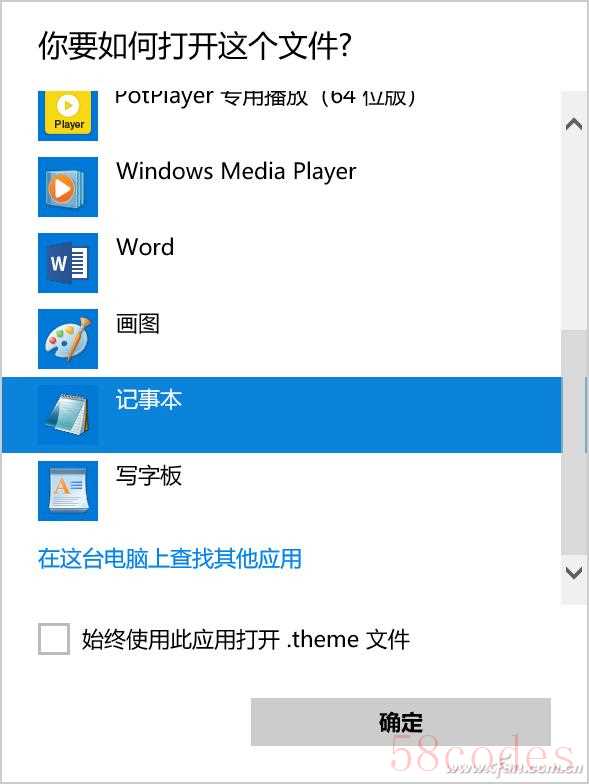 05
05在*.Theme文件内,文件格式是有一个统一结构的,我们需要先了解一下这个主题结构中比较重要的部分: 部分是定义此电脑、文档、网络邻居以及回收站这几个主要部件的图标、 部分定义的是各个Windows部件的颜色、 定义的是鼠标指针、 定义桌面的显示
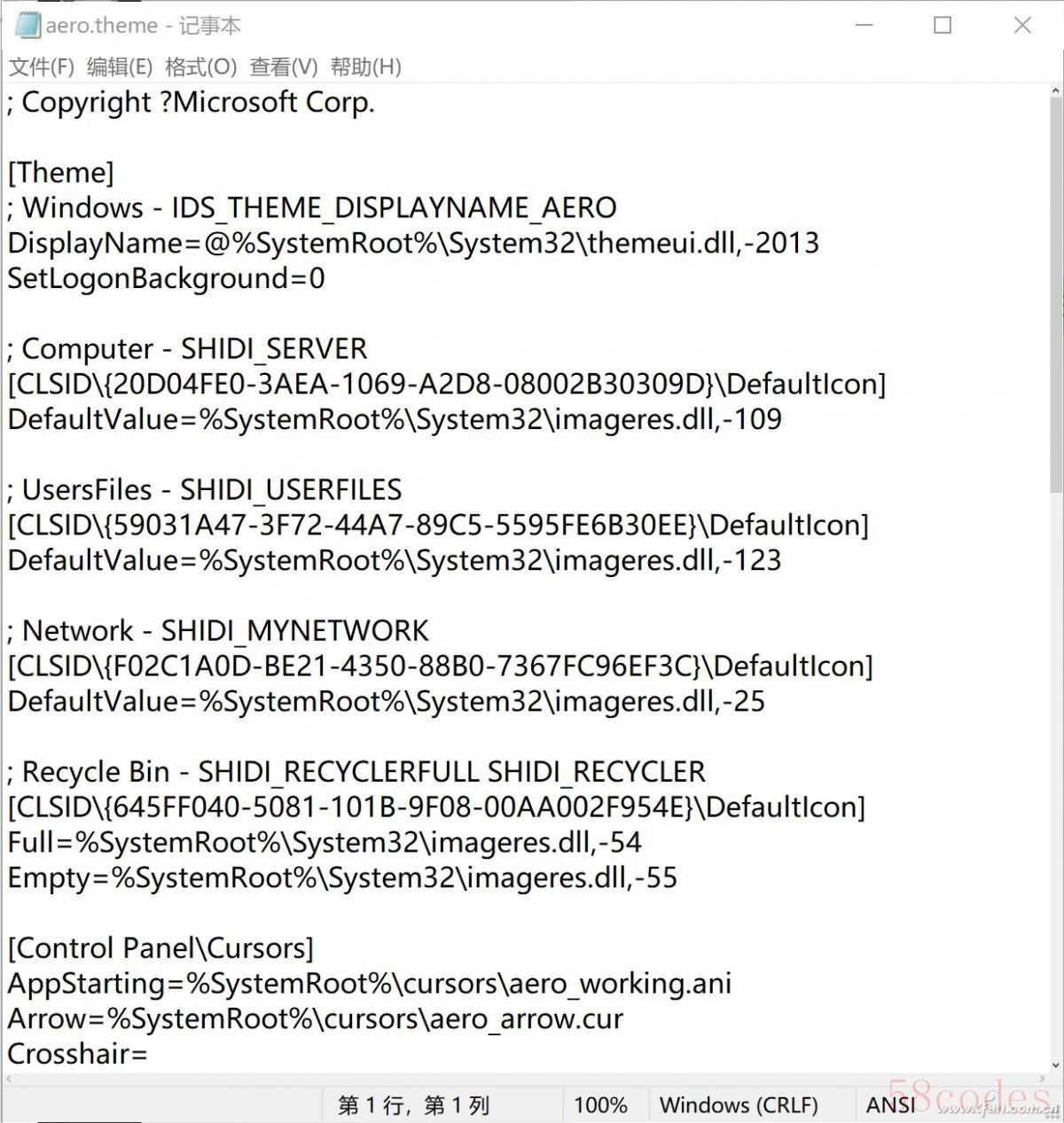
再往下翻, 是最关键的部分,这里指向的就是一个桌面主题的外观核心部分:.msstyles 可视化外观风格文件,Path=%ResourceDir%ThemesAeroAero.msstyles,注意看最后指向定位的是“Aero.msstyles”,也就是说,“aerolite.msstyles”应该是被隐藏,或者说未被使用的那个。
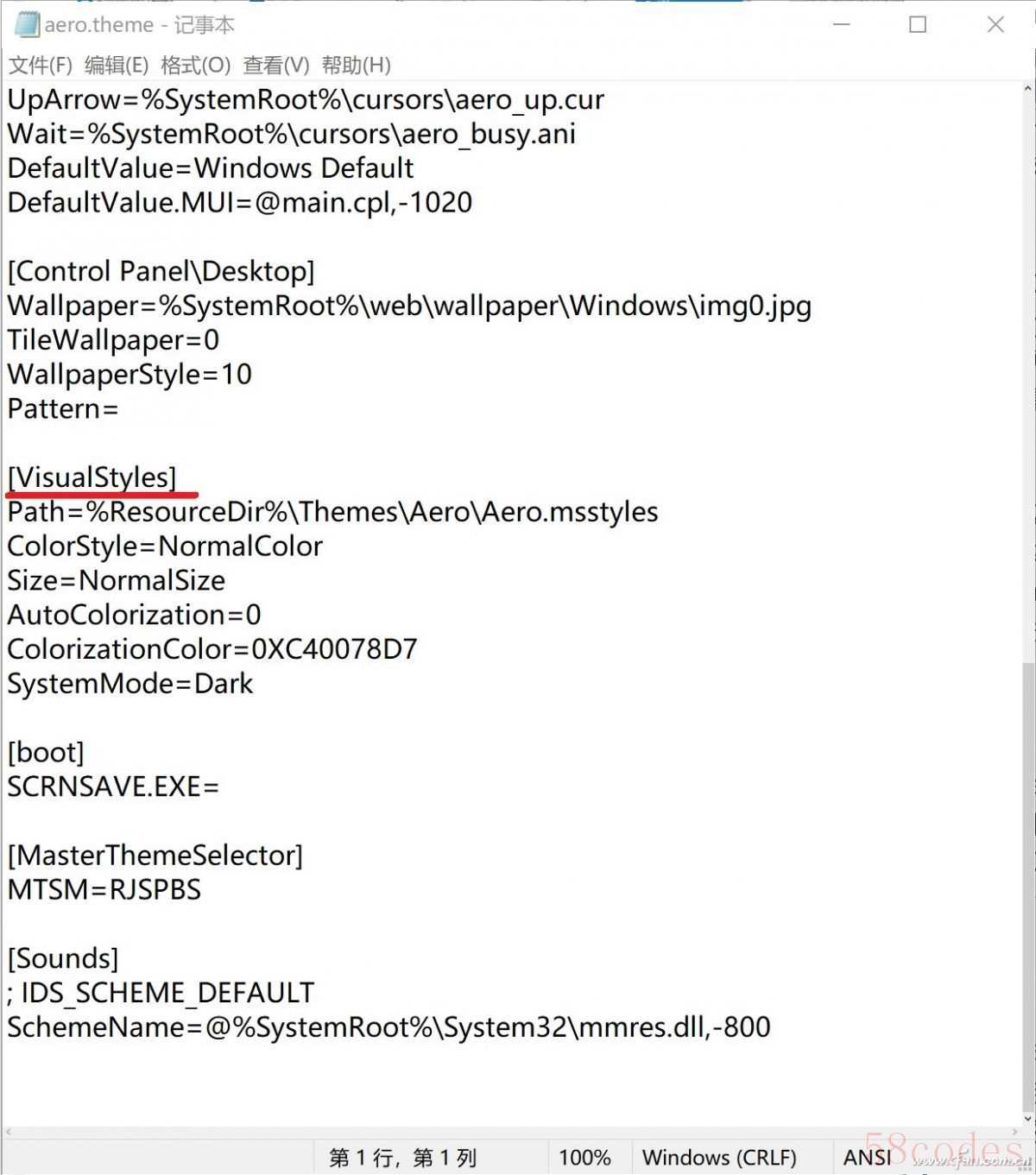
既然知道了哪个是隐藏的,我们不妨进行一些修改:将主题文件中的“Aero.msstyles”替换成“AeroLite.msstyles”,并将主题文件使用“另存为”生成一个新的主题。注意这个部分修改后,要选择“另存为”方式保存,选择“保存类型”修改为“所有文件(*.*)”,而且要保存到其他位置,因为在默认的C盘位置需要权限才能保存文件,无法直接存储。
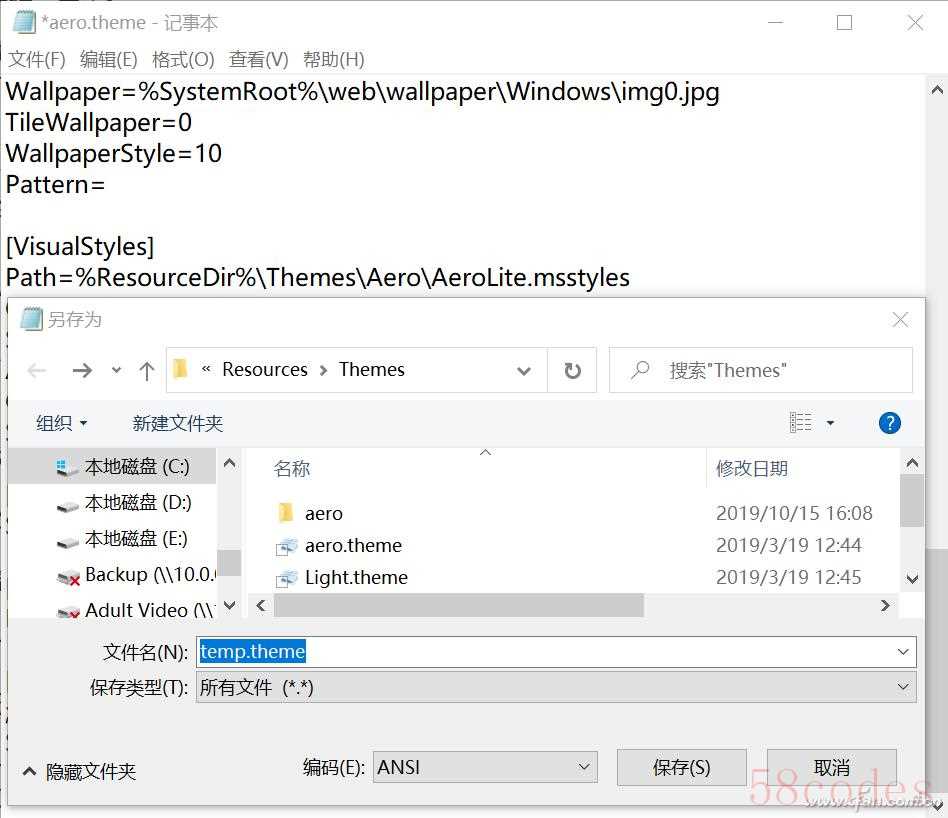
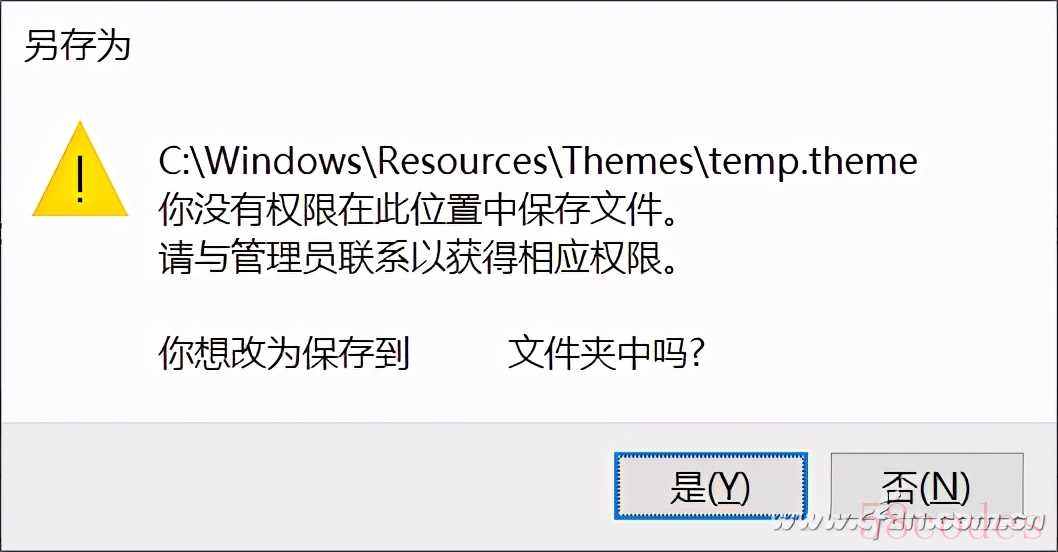
保存好新的、修改好后的主题文件,双击运行,即可套用全新的主题——这个隐藏的主题界面看起来有点像Win8时代的风格,是不是很有趣?
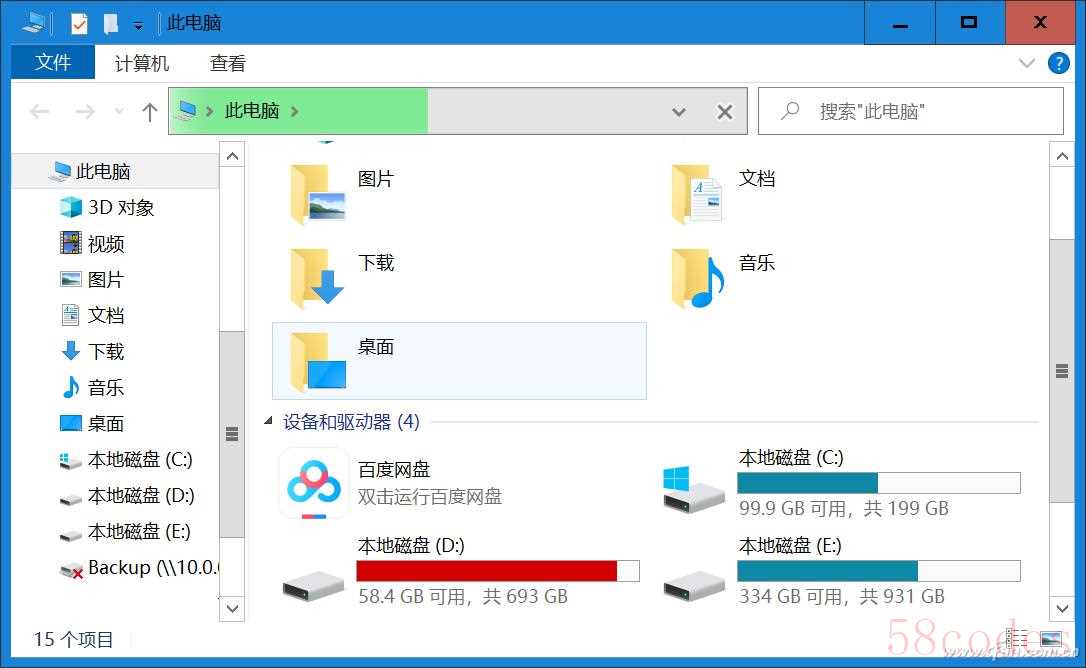
另外,我们也可以根据前文说明修改主题文件中的其他内容,甚至可以通过更换*.msstyles文件的方式获得更多色彩方案,例如C:WindowsResourcesThemesaerozh-CN中的aero.msstyle.mui就完全可以和aero.msstyle互换名称(需要拷到原始位置之外,否则无法改动名称),让非活动窗口的标题栏颜色也会跟随这主题变动等等,玩法就更多了。
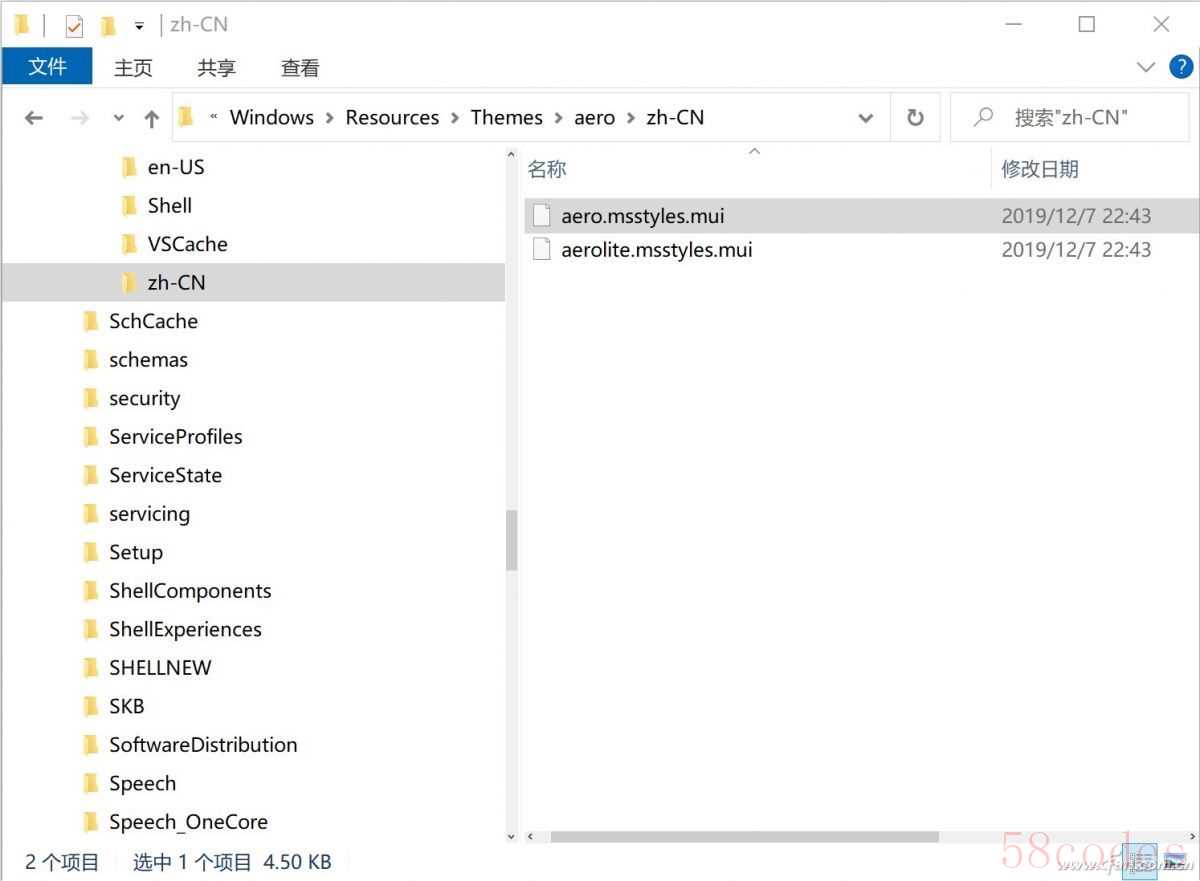


 微信扫一扫打赏
微信扫一扫打赏
 支付宝扫一扫打赏
支付宝扫一扫打赏
